Viene de: Grupo en el hogar de Windows 7 (parte 4)
En este último artículo del capítulo que estamos tratando, analizaremos una opción extra que podría presentarse ante el usuario.

Supongamos que hemos seguido todos los pasos antes mencionados y, sin embargo, aún no logramos ver a todos los equipos que están conectados en la red.
Pero si hacemos un poco de memoria, nos daremos cuenta que antes de haber instalado el sistema antivirus de nuestra preferencia, todas las computadoras que formaban parte de la red si se mostraban dentro del explorador de Windows. De allí que tenemos que concluir que el sistema antivirus adoptado por nosotros, ha bloqueado determinados puertos para salvaguardar la seguridad informática del sistema operativo.
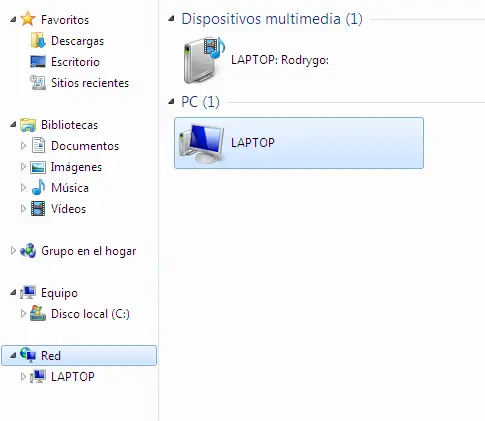
Para el ejemplo hemos utilizado la más reciente versión de BitDefender, siendo que el usuario podría estar utilizando cualquier otra aplicación útil dedicado a la protección contra una infección del archivo de código malicioso.
Entonces, asumiendo el ejemplo que hemos mencionado en el párrafo anterior, para poder otorgar permisos (o eliminar los bloqueos que sistema antivirus haya colocado), simplemente tenemos que seguir los siguientes pasos:
- Le damos doble clic al icono del sistema antivirus (sea al acceso directo que se encuentra en el escritorio, o al icono que puede estar ubicado en la barra de tareas.
- Podemos observar que se abre la interfaz de la aplicación del sistema antivirus.
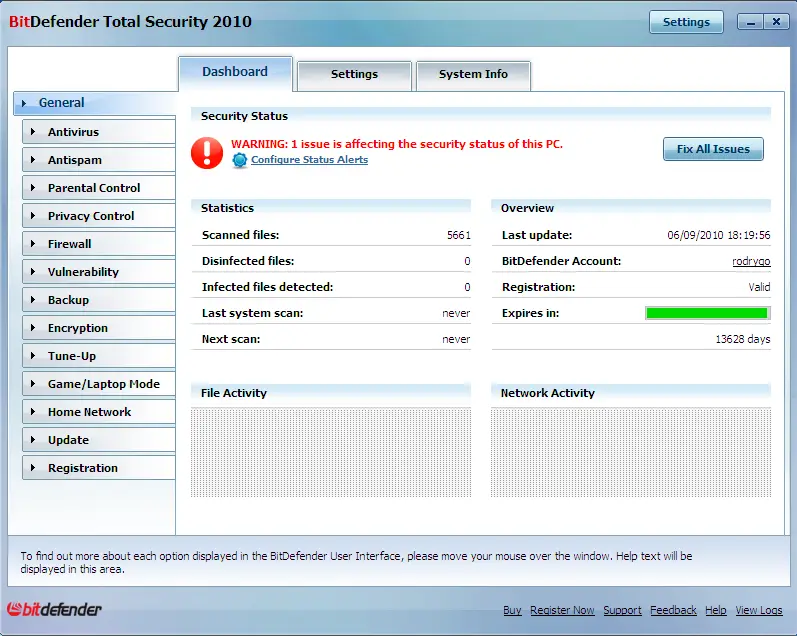
- Entonces tenemos que dirigirnos hacia la parte dedicada a la protección «firewall».
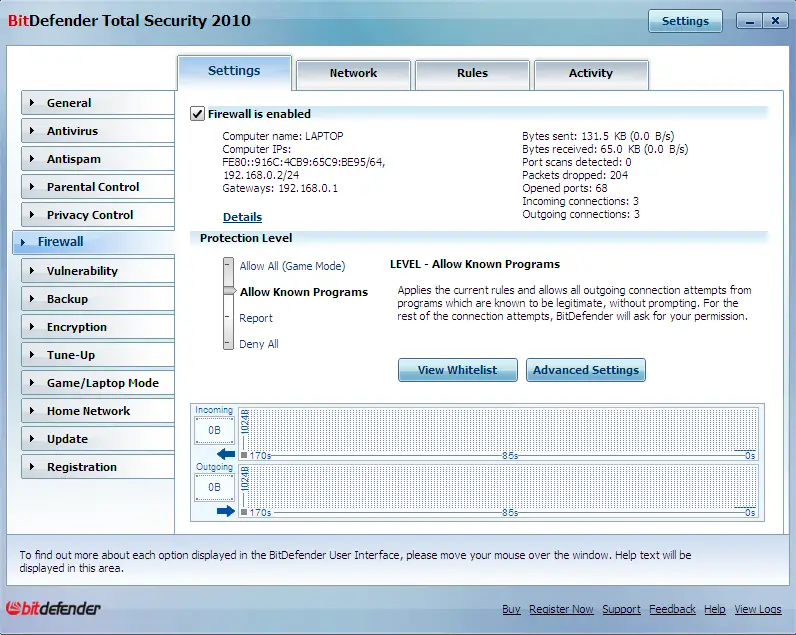
- En dicha área, debemos buscar la pestaña que hace referencia a la conexión de red.
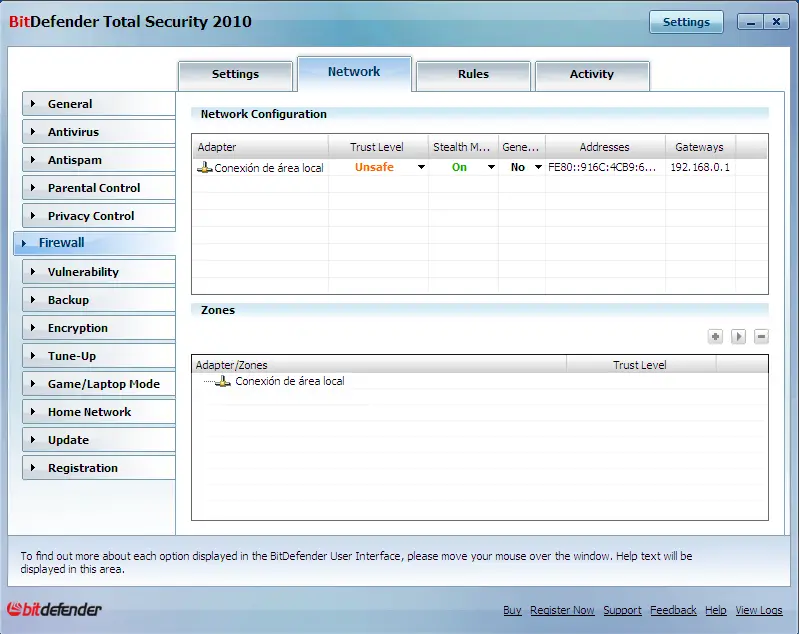
- Podemos notar que allí se encuentra nuestra conexión de red local, la cual está bloqueada al acceso de cualquier información proveniente de otra computadora.
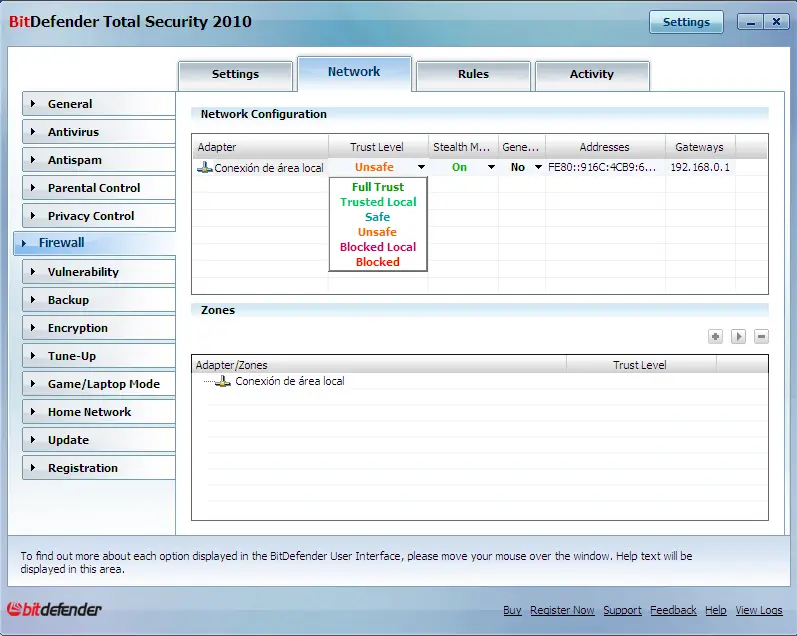
Esto se debe (si nos fijamos un poco más en los detalles) a que el sistema antivirus considera como una conexión insegura la red local que proviene del router, estando ésta en letras rojas mencionada como «unsafe» o insegura en español.
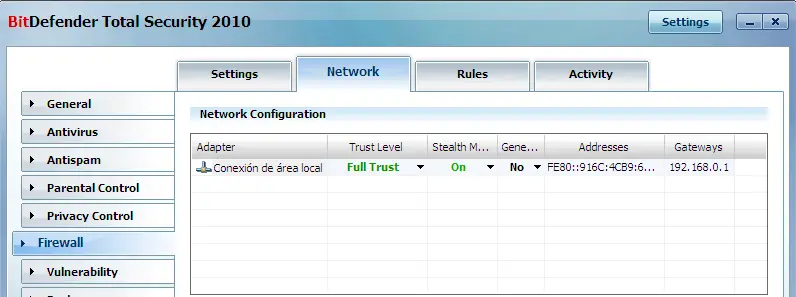
Entonces, lo único que tenemos que hacer es variar esta opción hacia una «conexión segura«. Con este simple paso, ya podemos ver todos los equipos que están conectados a una red local y a un mismo grupo de trabajo.
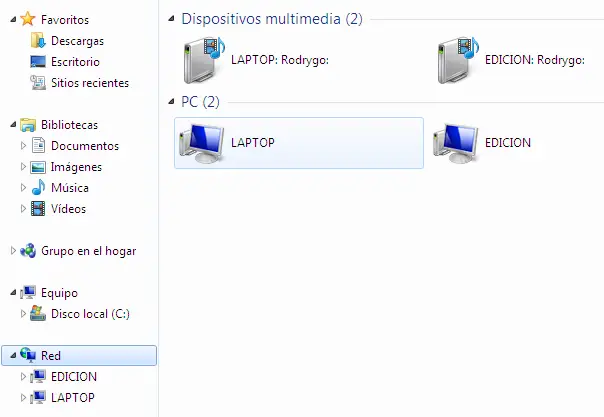
Previamente tenemos que haber seleccionado determinadas ubicaciones de nuestro disco duro (o el disco duro en total), para poder compartir toda la información contenida en el mismo.
graxias x la explicacion esta mostro ee